win10文件复制到u盘显示目标文件夹访问被拒绝 Win10无权访问该文件夹提示拒绝访问怎么解决
更新时间:2024-07-08 10:13:36作者:zsbaocheng
在使用Win10将文件复制到U盘时,有时会遇到目标文件夹访问被拒绝的问题,甚至出现Win10无权访问该文件夹的提示,这种情况通常是由于文件夹权限设置或U盘格式问题所致。要解决这个问题,可以尝试修改文件夹权限或重新格式化U盘。
方法如下:
1.右键点击无法打开的文件夹,然后在弹出菜单中选择“属性”菜单项

2.在打开的文件夹属性窗口中,点击“安全”选项卡
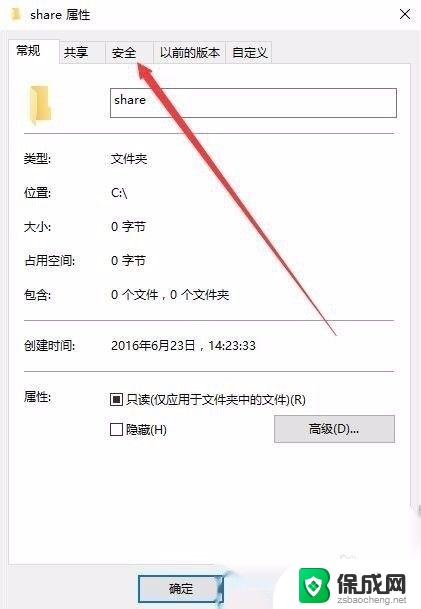
3.在打开的安全页面中,点击“高级”按钮
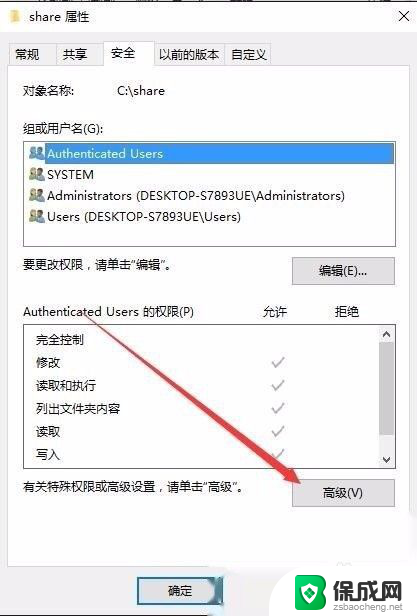
4.这时会打开文件夹的高级安全设置窗口,点击上面的“更改”快捷链接

5.在选择用户或组窗口中,在下面输入超级管理员账号。然后点击击右侧的“检查名称”按钮
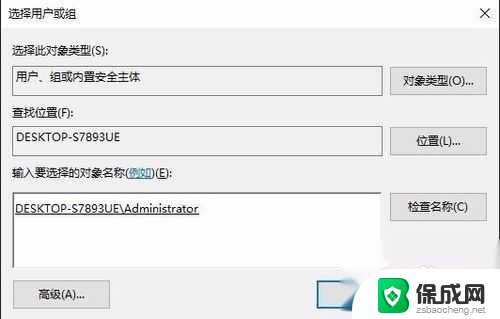
6.
在文件夹的高级安全设置窗口中,选中“替换子窗口和对象的所有者”前的复选框
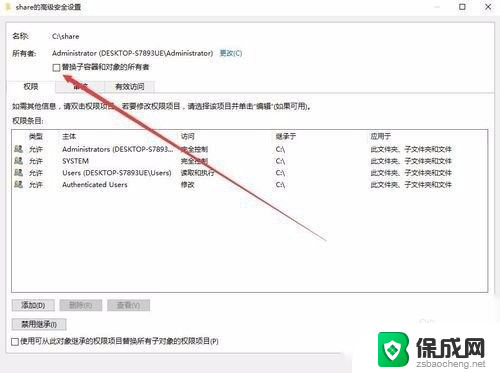
7.这时会弹出安全提示,点击确定按钮,这样就可以打开该文件夹了。
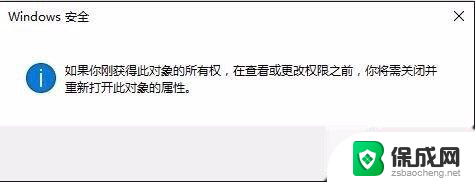
以上就是win10文件复制到u盘显示目标文件夹访问被拒绝的全部内容,如果你遇到这种情况,你可以按照以上操作解决问题,非常简单快速。
win10文件复制到u盘显示目标文件夹访问被拒绝 Win10无权访问该文件夹提示拒绝访问怎么解决相关教程
-
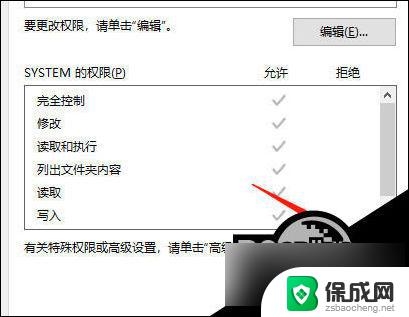 win10c盘无法访问 Win10 c盘访问被拒绝怎么办
win10c盘无法访问 Win10 c盘访问被拒绝怎么办2024-07-17
-
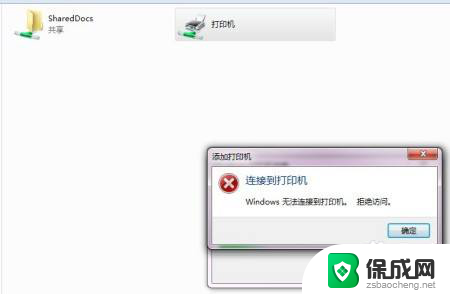 windows11访问win7共享打印机提示拒绝访问 win7共享打印机访问被拒绝怎么办
windows11访问win7共享打印机提示拒绝访问 win7共享打印机访问被拒绝怎么办2024-05-29
-
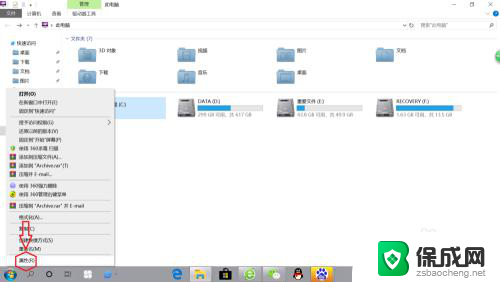 win10c盘拒绝访问权限也无权更改 Win10系统C盘NTFS拒绝访问权限怎么处理
win10c盘拒绝访问权限也无权更改 Win10系统C盘NTFS拒绝访问权限怎么处理2024-06-03
-
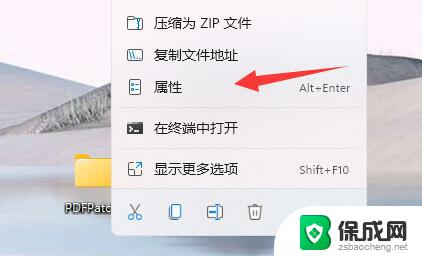 win11windows文件夹你没有权限在此位置保存文件 win11拒绝访问文件夹怎么办
win11windows文件夹你没有权限在此位置保存文件 win11拒绝访问文件夹怎么办2024-03-07
-
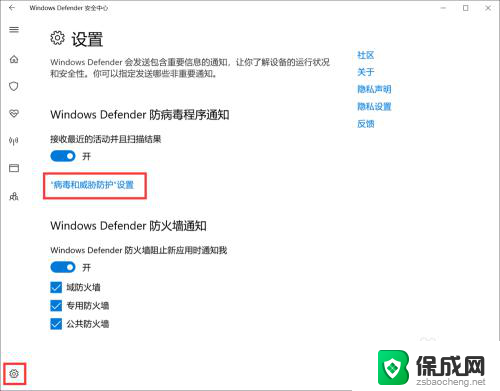 tim无法访问个人文件夹win7 解决QQ/TIM个人文件夹无法访问的特殊办法
tim无法访问个人文件夹win7 解决QQ/TIM个人文件夹无法访问的特殊办法2024-08-27
- win7共享文件给win10 报错说共享不了win10有权限 win10共享文件夹win7无法访问权限的解决教程
- 拷贝文件到u盘显示目标文件过大 U盘拷贝目标文件过大无法复制的解决办法
- windows共享文件密码 如何在Win10系统下设置共享文件夹密码访问
- win10电脑打印机共享后,其他电脑访问提示没有权限 Win10共享文件无权限怎么办
- 英伟达还能牛多久?2021年英伟达最新动态及未来发展趋势分析
- 如何有效升级显卡以提升游戏性能和图形质量:详细教程和实用技巧
- 英伟达中国打造国产GPU,摩尔线程冲刺IPO,估值超255亿
- 详细教程:Win10系统激活的多种方法与步骤,最新有效激活方法大揭秘
- 微软下跌1.41%,报416.59美元/股,市值跌破2.5万亿美元
- 详细步骤教你如何在Win7系统中进行系统还原,轻松恢复系统设置
新闻资讯推荐
- 1 微软下跌1.41%,报416.59美元/股,市值跌破2.5万亿美元
- 2 详细步骤教你如何在Win7系统中进行系统还原,轻松恢复系统设置
- 3 聊聊游戏本该怎么选择CPU(处理器):如何挑选最适合游戏的处理器?
- 4 AMD致命一击 将在移动平台上3D缓存,提升游戏体验
- 5 初探微软Win10/Win11新版Terminal,AI提升终端命令体验,全面解析最新终端技术革新
- 6 2024年11月CPU横评及选择推荐指南:最新CPU性能排名及购买建议
- 7 英伟达现在为什么甩AMD几条街了?来看看原因-详细分析两家公司的竞争优势
- 8 英伟达盘中超越苹果,再次成为全球市值最高公司,市值超过2.3万亿美元
- 9 微软宣布Win10系统将退休,如何应对升级问题?
- 10 微软上涨1.25%,报411.435美元/股,市值再创新高
win10系统推荐
系统教程推荐
- 1 win11快捷记录打开笔记 系统速记按钮开启方法
- 2 .exe在win11上打不开 win11exe文件打不开解决方法
- 3 如何增强网速win10 笔记本电脑加快网速方法
- 4 win10如何彻底删除搜狗主页 搜狗浏览器卸载步骤
- 5 戴尔笔记本开机密码忘了怎么办win10 Windows10开机密码忘了怎么办忘了怎么办
- 6 windows11改账户名字 Windows 11账户名称调整方法
- 7 win11屏幕分辨率调整不了 win11显示器分辨率调整不了怎么解决
- 8 win11本地账户如何更改名字 win11本地账户怎么改名字
- 9 win11打开usb连接 Win11如何开启U盘接口
- 10 win11显示字体设置 Windows11系统字体设置步骤
